Hoe VM's draaien op Raspberry Pi met Proxmox
Proxmox is een open-source enterprise server management en server virtualisatie platform dat een gebruiksvriendelijke webinterface biedt om VM’s en containers te beheren. Als je in het verleden VirtualBox, VMWare of Hyper-V hebt gebruikt, biedt Proxmox een vergelijkbare ervaring met een focus op open-source technologieën.
Hoewel Proxmox geen native compatibiliteit biedt met de Raspberry Pi, kan men het Pimox-project gebruiken als alternatieve manier om een functionele installatie van Proxmox op het platform te maken. Door dit te doen, zijn gebruikers in staat om clusters te maken die bestaan uit zowel Raspberry Pi apparaten als traditionele x86 hardware, hetzij in een standalone configuratie of door integratie binnen bestaande infrastructuur.
Dingen die je nodig hebt
Gebruik een Raspberry Pi 3, 4 of 5 voor deze taak.
Ondersteunde besturingssystemen zijn Debian 64-bit en Raspberry Pi OS 64-bit Lite, evenals nieuwere versies zoals Bullseye of later.
Het gebruik van een microSD-kaart met een capaciteit van ten minste 32 gigabyte wordt aanbevolen, maar het is ook mogelijk om een externe solid state drive (SSD) te gebruiken voor meer opslagruimte en snellere gegevensoverdracht op de Raspberry Pi 4 of 5.
Het internet is toegankelijk via een ethernetkabel of een draadloos netwerk, ook wel Wi-Fi genoemd.
⭐Voeding
Het gebruik van Proxmox op de Raspberry Pi biedt mogelijk niet dezelfde mate van betrouwbaarheid en efficiëntie als bij conventionele hardware. Daarom wordt geadviseerd om deze opstelling te beschouwen als een experimentele oefening en demonstratie, in plaats van erop te vertrouwen voor het bedienen van vitale servers in een productieomgeving.
Installeer Proxmox op een Raspberry Pi
Nadat u uw Raspberry Pi hebt ingesteld met het hulpprogramma Raspberry Pi Imager, start u een terminalemulator of brengt u een verbinding op afstand tot stand met het apparaat via Secure Shell (SSH), wat op Windows-systemen mogelijk is met Putty. Voer na de verbinding de volgende reeks instructies uit om de meest recente softwarepakketten en kritieke beveiligingspatches te verkrijgen en te implementeren.
sudo apt-get update
sudo apt-get upgrade -y
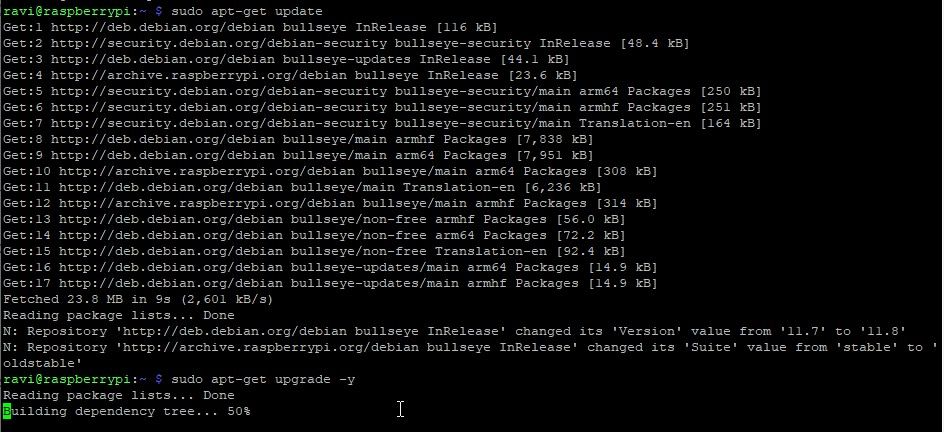
De duur van dit proces kan variëren afhankelijk van je specifieke Raspberry Pi configuratie en netwerkconnectiviteit. Na voltooiing moet u een aantal stappen uitvoeren, waaronder overschakelen naar de root-gebruiker, het Pimox-script ophalen en het uitvoeren om Pimox succesvol te installeren.
sudo -s
curl https://raw.githubusercontent.com/pimox/pimox7/master/RPiOS64-IA-Install.sh > RPiOS64-IA-Install.sh

Open het “RPiOS64-IA-Install.sh” script met behulp van de Nano teksteditor en pas de bovenstaande regels aan zodat ze overeenkomen met uw netwerkconfiguratie. Deze actie is optioneel en kan later tijdens het installatieproces worden uitgevoerd.
# RPI_IP="192.168.1.100" # Replace with your desired IP address
# GATEWAY="192.168.1.1" # Replace with your gateway/router's IP address
Gebruik na het doorvoeren van de voorgestelde wijzigingen de sneltoets “Ctrl \+ X” gevolgd door “Y” en tenslotte “Enter”. Deze actie bewaart de wijzigingen in het document terwijl de teksteditor wordt afgesloten. Vervolgens zullen we het Pimox-script uitvoeren. Voer de volgende instructies uit om deze taak uit te voeren.
chmod \\+x RPiOS64-IA-Install.sh
./RPiOS64-IA-Install.sh

Ga verder met de aangegeven stappen om het installatieproces te voltooien. Als onderdeel van dit proces moet u een root-wachtwoord instellen waarmee u later toegang krijgt tot de Proxmox-webinterface. Daarnaast is het aan te raden om voor de eenvoud standaardinstellingen te selecteren tijdens de prompts. De installatieprocedure kan enige tijd in beslag nemen, dus voel je vrij om te ontspannen en geniet van een verfrissend drankje terwijl je wacht.
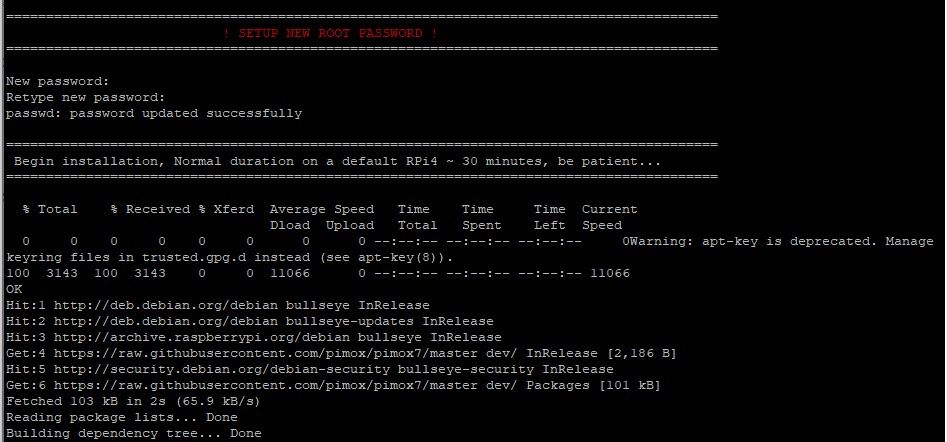
Na de voltooiing van het installatieproces wordt de Raspberry Pi automatisch opnieuw opgestart. Na deze herstart zou de Proxmox-server volledig operationeel en klaar voor gebruik moeten zijn. Als de Raspberry Pi er niet in slaagt om zichzelf opnieuw op te starten, kan men proberen om een handmatige herstart uit te voeren om een goede werking te garanderen.
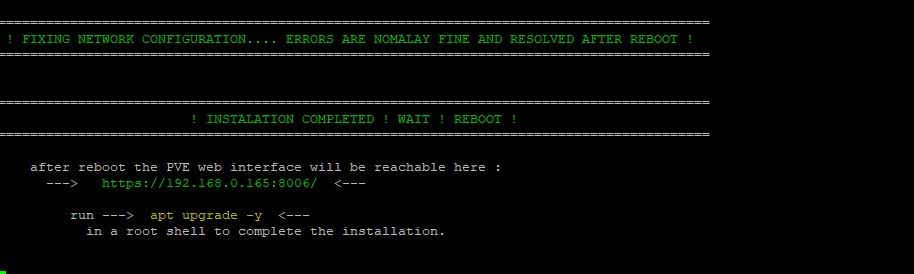
Voor optimale prestaties wordt aanbevolen dat een Raspberry Pi werkt met de Debian of Raspberry Pi OS Lite distributie. Het gebruik van de Desktop versie kan resulteren in minder systeembronnen, waardoor Proxmox niet efficiënt werkt. Om een naadloze werking te garanderen, moet u een afzonderlijke solid-state drive (SSD) of microSD-kaart toewijzen, uitsluitend voor de installatie van Proxmox. Co-installatie naast een bestaand Raspberry Pi desktop-besturingssysteem moet vermeden worden omdat dit de achtergrondafbeelding kan veranderen en bepaalde netwerkhulpprogramma’s kan verwijderen.
Toegang tot de Proxmox-webinterface vanuit een webbrowser
Om toegang te krijgen tot de grafische gebruikersinterface van Proxmox, die werkt op een Raspberry Pi, gebruikt u een computersysteem met een geïntegreerde webbrowser en navigeert u naar https://IPAddressOfPi:8006 in die browser.
Als u een SSL-fout of een fout in het beveiligingscertificaat tegenkomt tijdens het surfen op internet, navigeer dan naar de Geavanceerde instellingen van uw webbrowser en selecteer de optie om toch door te gaan om deze fouten te omzeilen.
Bij het openen van de applicatie wordt u geconfronteerd met een inloginterface die de indiening van specifieke informatie vereist, met inbegrip van maar niet beperkt tot de volgende elementen:
⭐Login:root
Tijdens de initiële installatie van uw Proxmox-omgeving werd een wachtwoord aangemaakt dat nu nodig is voor verificatiedoeleinden. Om toegang te krijgen tot uw account, voert u het vertrouwelijke wachtwoord in dat eerder is geconfigureerd.
Bij het inloggen kan men ervoor kiezen om de melding te bevestigen door op de knop “OK” te klikken, waarmee toestemming wordt verleend voor toegang tot de Proxmox-beheerconsole.
Virtuele machines en containers maken en beheren
U kunt het proces starten door de ISO-images van de gewenste besturingssystemen aan te leveren voor installatie en uitvoering binnen Proxmox. Om dit te bereiken, kunt u de volgende stappen gebruiken om de ISO-bestanden over te brengen naar de aangewezen map met behulp van de opdrachtregelinterface:
cd /var/lib/vz/template/iso/
Om de bestanden van het besturingssysteem gemakkelijk toegankelijk te maken via de webinterface voor installatiedoeleinden, is het belangrijk om bepaalde maatregelen te nemen. Het proces van het creëren van een virtuele machine binnen Proxmox op Raspberry Pi kan worden bereikt door de volgende reeks instructies te volgen:
Klik op de knop “VM maken” in de rechterbovenhoek van de Proxmox-interface om verder te gaan met het maken van een nieuwe virtuele machine.
⭐ Voer onder Algemeen een naam in voor uw virtuele machine. 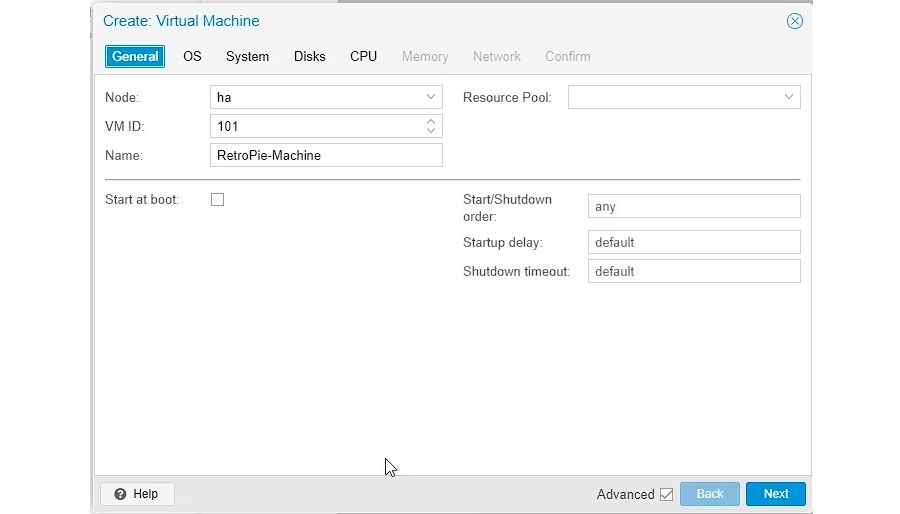
Gelieve geen multimedia-inhoud te gebruiken bij het klikken op het besturingssysteem en in plaats daarvan te kiezen voor een minimalistische aanpak door geen media-elementen te gebruiken in uw selectieproces.
Op het tabblad “Systeem” van de configuratie-instellingen wordt aanbevolen om de standaardparameters te handhaven tenzij er een specifieke reden is om ze te wijzigen.
Bij het configureren van je BIOS-instellingen is het belangrijk om ervoor te zorgen dat je de juiste interfaceoptie voor opslagapparaten hebt geselecteerd door “SCSI” te kiezen als het type harde schijf onder “Schijven”. Bovendien kun je, indien nodig, de schijfgrootte aanpassen aan je behoeften.
⭐ Klik op CPU en verfijn de processor- en geheugeninstellingen. Houd er rekening mee dat de Raspberry Pi beperkte bronnen heeft die afhangen van het model dat je hebt. 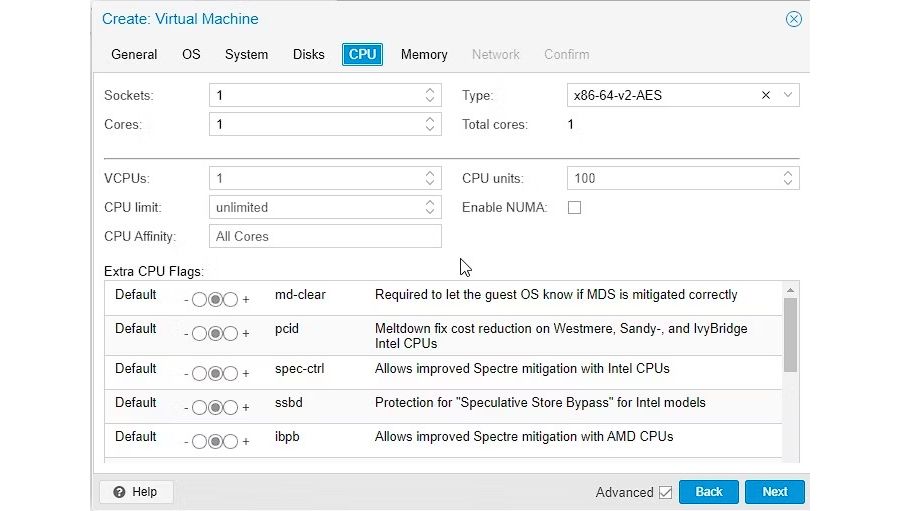
Het onderdeel Netwerk biedt gebruikers twee opties voor het beheren van hun verbindingen - ze behouden als standaard of het opzetten van een netwerkbrug, die beide voldoen aan individuele eisen.
⭐ Klik na het configureren van de VM-instellingen op Volgende of op het tabblad Bevestigen en klik op Voltooien . 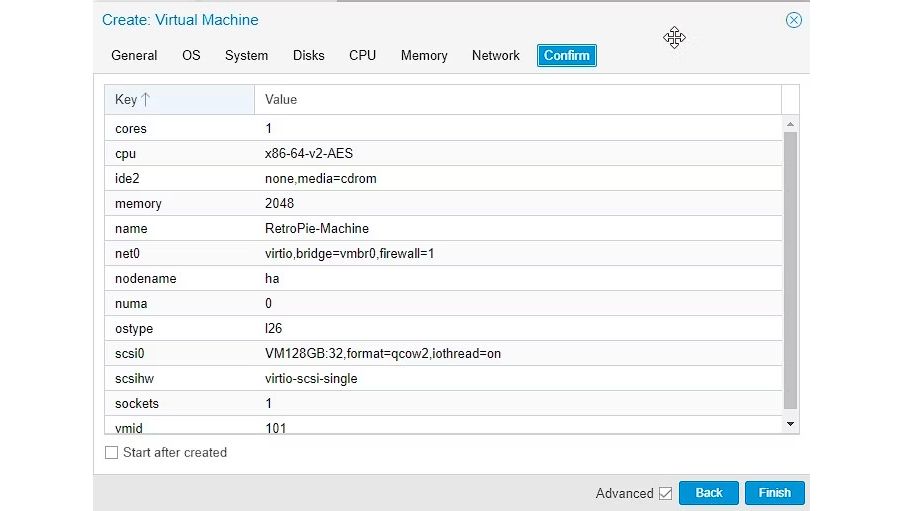
Selecteer een virtuele machine in het linkermenu en klik vervolgens op “Hardware” door naar de gewenste sectie te navigeren.
Dubbelklik op het CD/DVD-stationpictogram en selecteer vervolgens “CD/DVD-schijfafbeeldingsbestand (ISO) gebruiken” als de gewenste optie om verder te gaan met het installatieproces voor het door u gekozen besturingssysteem.
⭐ Klik op de vervolgkeuzelijst Opslag en selecteer de standaardopslag gevolgd door de ISO-afbeelding. 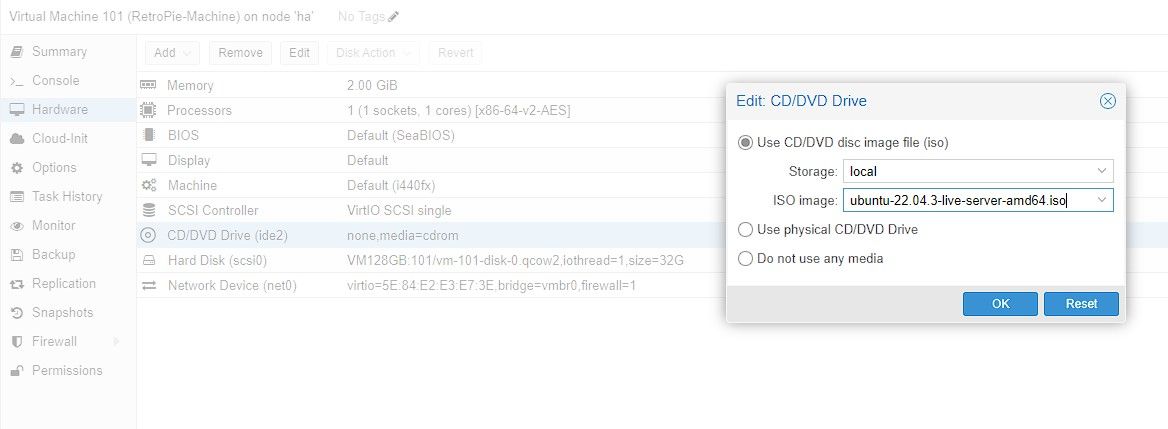
⭐Klik opOK.
Klik op de knop “Samenvatting” in de Proxmox-interface, gevolgd door de knop “Start” in de rechterbovenhoek van het scherm zodra een virtuele machine is geselecteerd. Dit start het proces van het opstarten van de VM en start de installatieprocedure.
Na het installatieproces kan men de virtuele machine opstarten en vervolgens het gewenste besturingssysteem openen.
Je hebt de mogelijkheid om de hardwarespecificaties van je apparaat aan te passen als dat nodig is, inclusief de centrale verwerkingseenheid (CPU), hoeveelheid RAM en beschikbare opslagruimte, om aan je behoeften te voldoen.
Een experimenteel pad naar virtualisatie
De implementatie van Proxmox op de Raspberry Pi biedt een aanlokkelijk vooruitzicht voor virtualisatie. Het bevindt zich echter nog in de ontwikkelingsfase en zou niet in een productieomgeving gebruikt moeten worden. Naarmate updates worden toegepast en het ecosysteem van de Raspberry Pi zich verder ontwikkelt, kunnen we een verbetering verwachten in zowel de compatibiliteit als de efficiëntie van Proxmox wanneer het wordt gebruikt op dit apparaat met één printplaat.
Voordat u begint aan het installatieproces van Proxmox op uw Raspberry Pi, is het aanbevolen dat u deze onderneming ziet als een vorm van experimenteel onderzoek en bereid bent om tijd te investeren in het identificeren en oplossen van onvoorziene complicaties die zich in de loop van het project kunnen voordoen.